死机电脑如何用u盘装系统(死机电脑怎么用u盘装系统)
发布时间:2023-08-01 14:16:45
死机电脑如何用u盘装系统?在使用电脑的过程中,我们时常会遇到死机的情况,这不仅让人烦恼,还可能导致数据丢失和系统崩溃。然而,即使电脑死机了,我们也不必过于担心,因为我们可以通过使用U盘来重新安装操作系统,从而解决这个问题。接下来,我将为大家介绍一下死机电脑怎么用u盘装系统,让死机的电脑重获新生。

死机电脑如何用u盘装系统
一、制作u盘启动盘
1、搜索进入电脑店的官网,点击【下载中心】,点击下载 u盘启动盘制作工具。
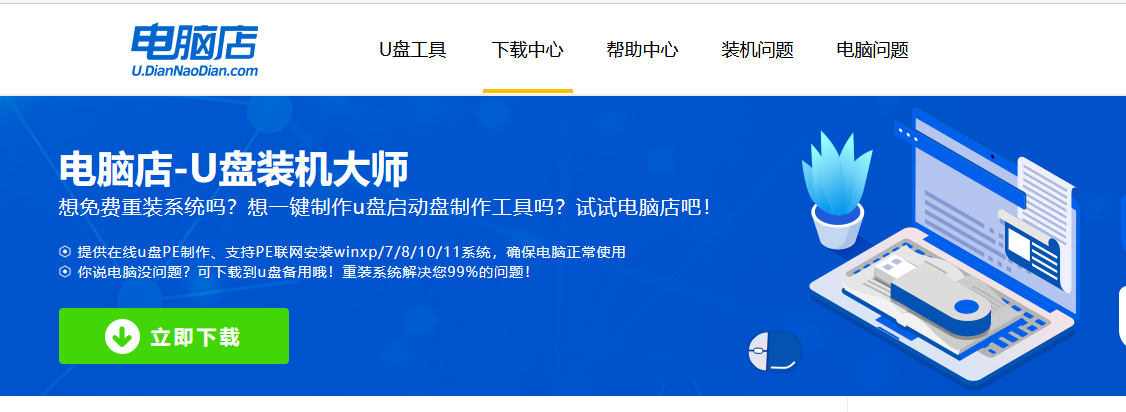
2、下载好电脑店u盘启动盘制作工具后,解压并打开。
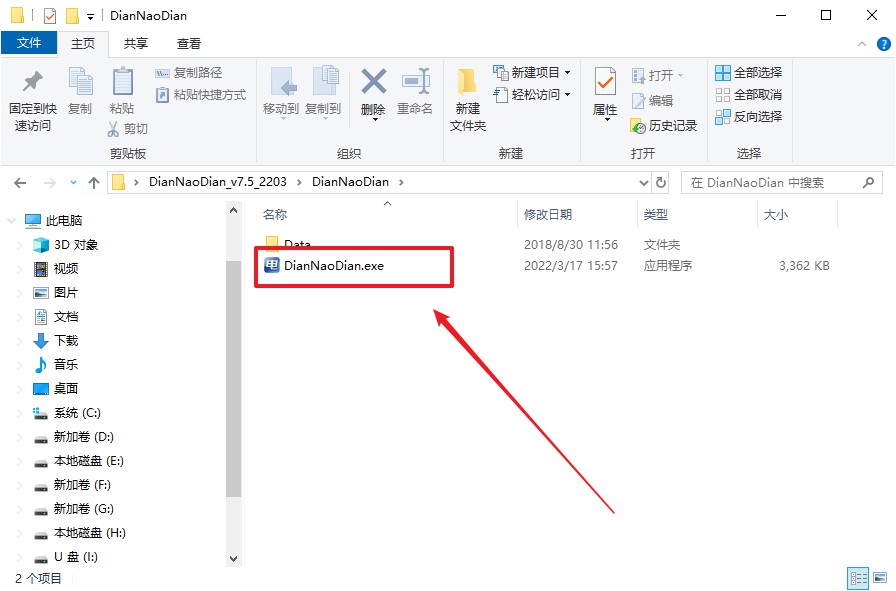
3、插入u盘,建议8G以上,不需要其他设置,默认点击【全新制作】。
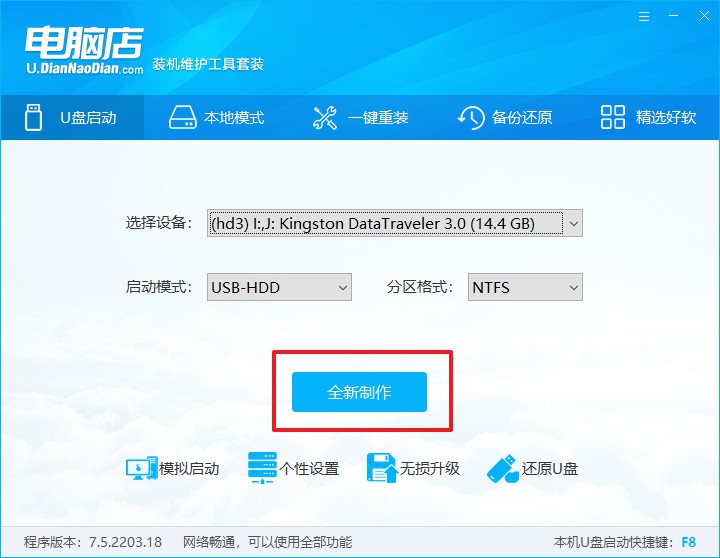
4、制作完成后大家可选择是否查看教程。
二、设置u盘启动
1、进入电脑店官网,首先查询好u盘启动快捷键,输入电脑类型和品牌即可查询。
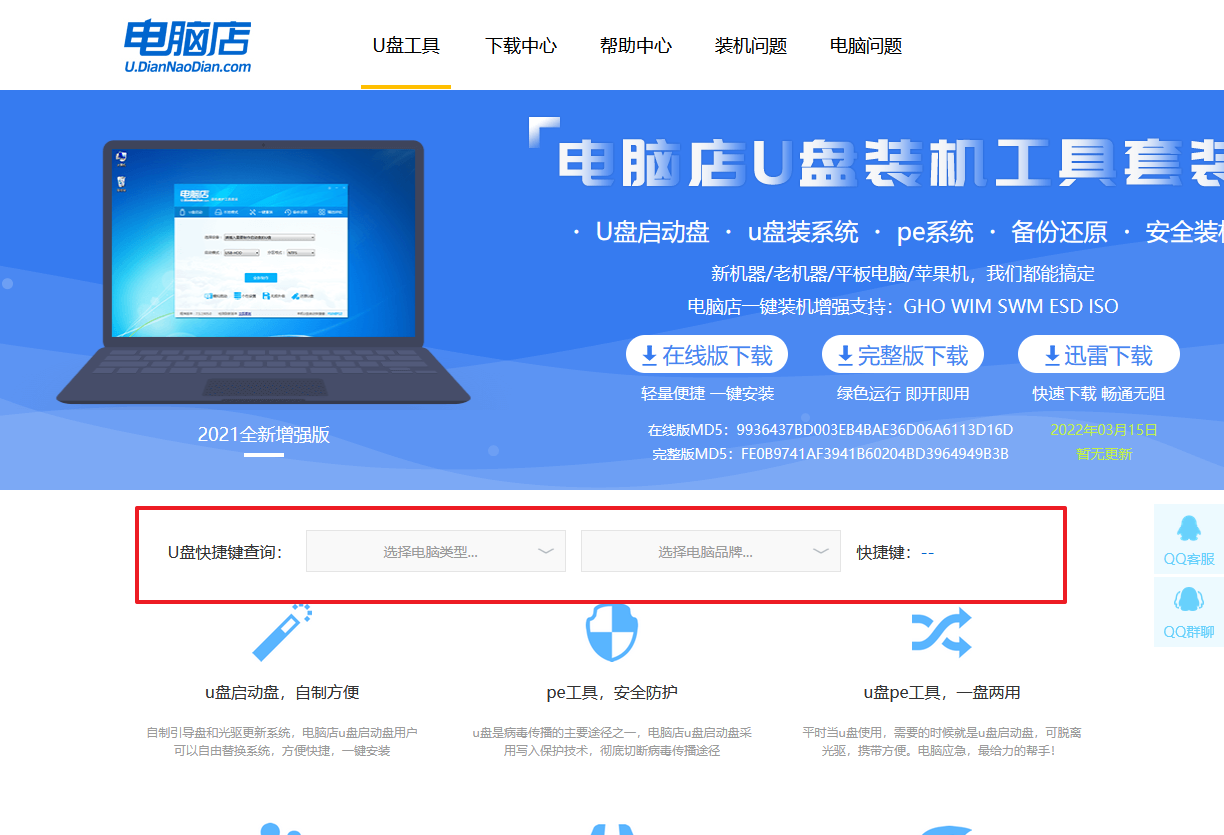
2、u盘启动可直接使用启动快捷键,插入u盘启动盘后开机,不停按下快捷键,即可进入选择界面。
3、在界面中,移动光标至u盘选项,回车即可。
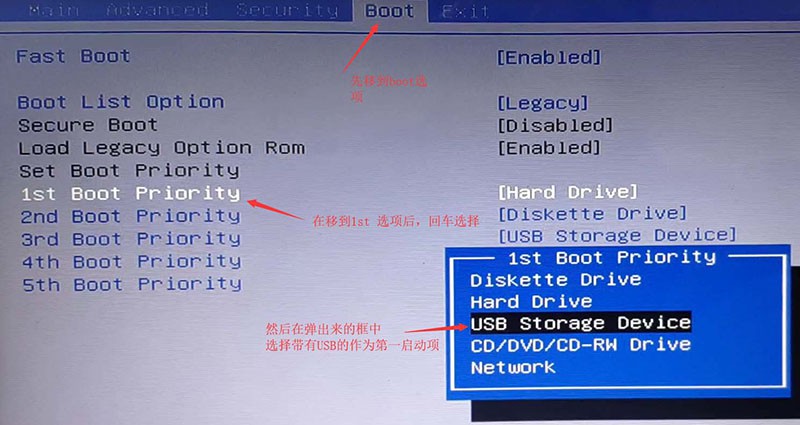
4、接下来就会进入到电脑店winpe界面,选择第一项回车即可进入PE系统。
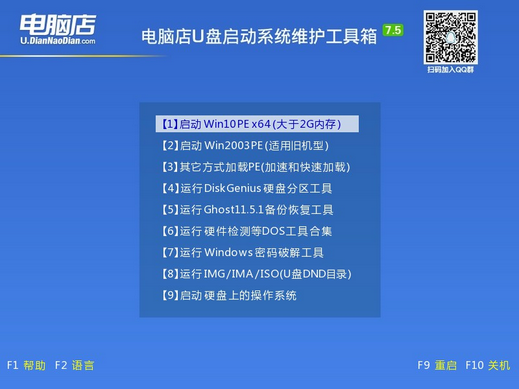
三、u盘装系统
1、在pe系统中,打开电脑店winpe一键装机这个软件,即可开始重装操作。
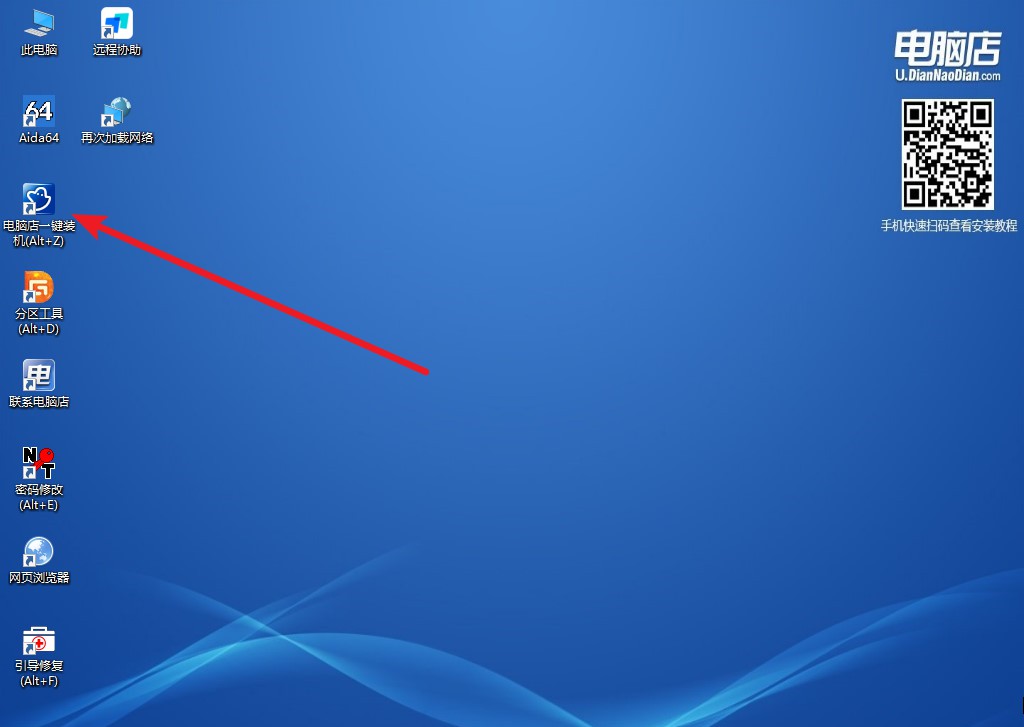
2、点击【打开】选择已下载的镜像系统,注意勾选安装盘符,最后点击【执行】即可开始下一步。
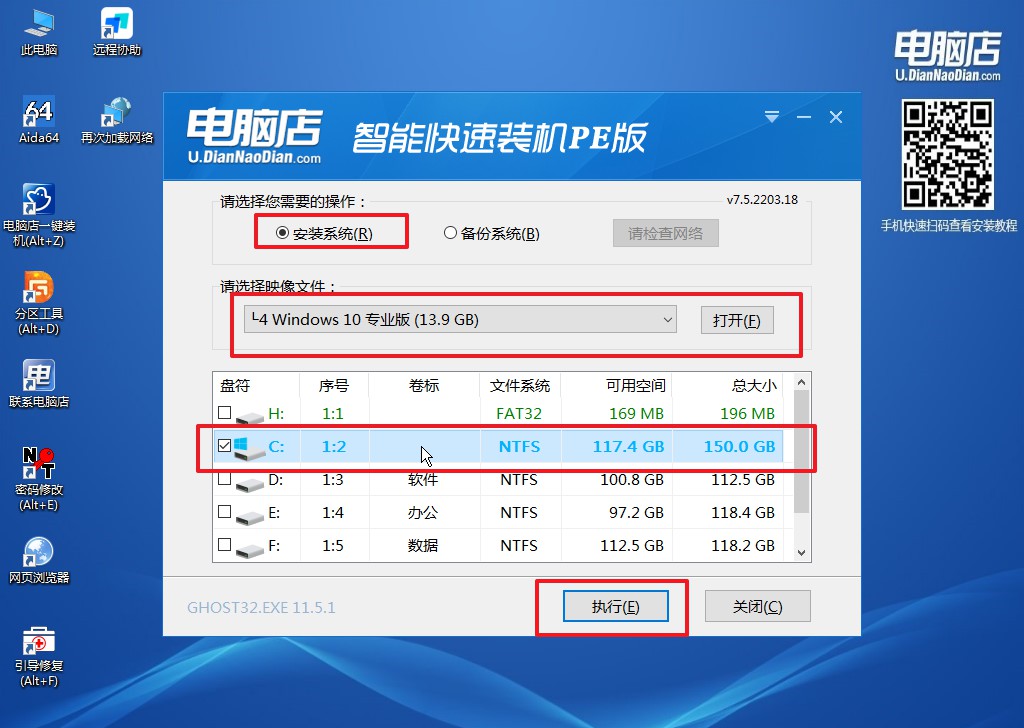
3、默认还原设置,勾选【完成后重启】,接下来就是等待安装完成了。
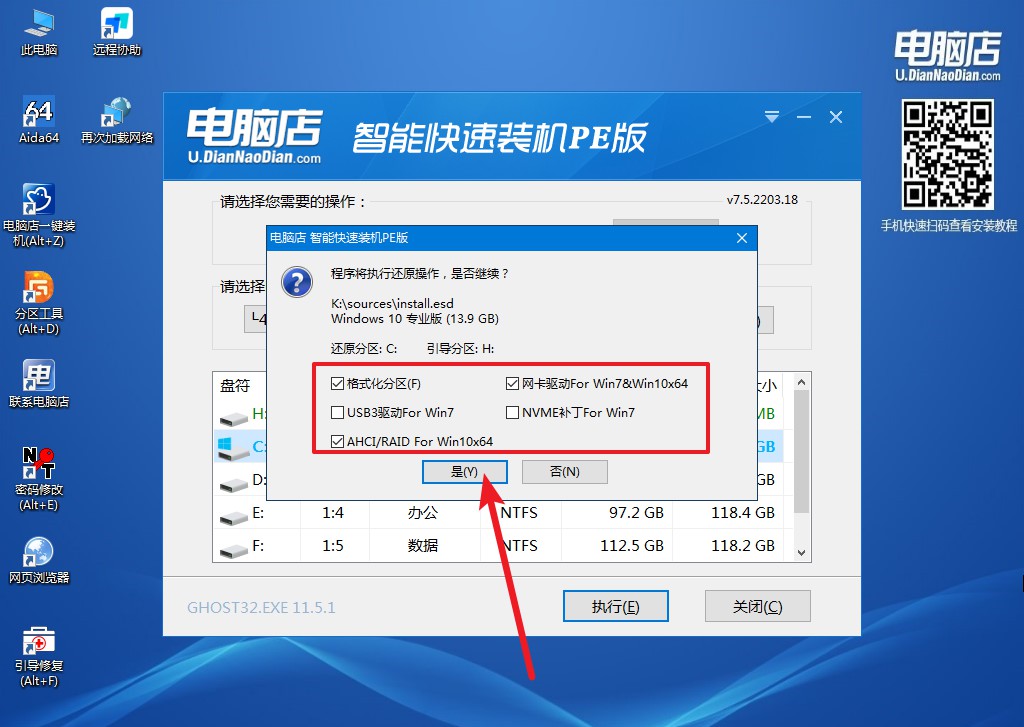
4、等待安装部署完成,进入系统桌面。
所以,亲爱的朋友们,当你的电脑死机时,不要慌张,也不要急着给它上坟。拿出你的U盘,像是拿出了电脑的救命稻草,让它为你的电脑注入新的生命力。通过本文死机电脑如何用u盘装系统的介绍,相信大家已经掌握了如何用U盘装系统的技巧,可以轻松应对死机电脑的情况。记住,在操作之前,一定要备份重要的数据,以免造成不必要的损失。愿你的电脑永远远离死机的困扰,保持健康活力!

